티스토리 뷰
안녕하세요 Gons 입니다.
JPG 나 PNG 는 그냥 넣으면 되는데
GIF 는 그냥 넣으면 실행이 안되죠.
그래서 오늘은 GIF 를 넣어보겠습니다.
우리 이전 시간에 배웠던 것처럼
Github 에서 gif 를 검색하고 swift 를 필터해서 최상단에 나오는 것으로 사용하겠습니다.
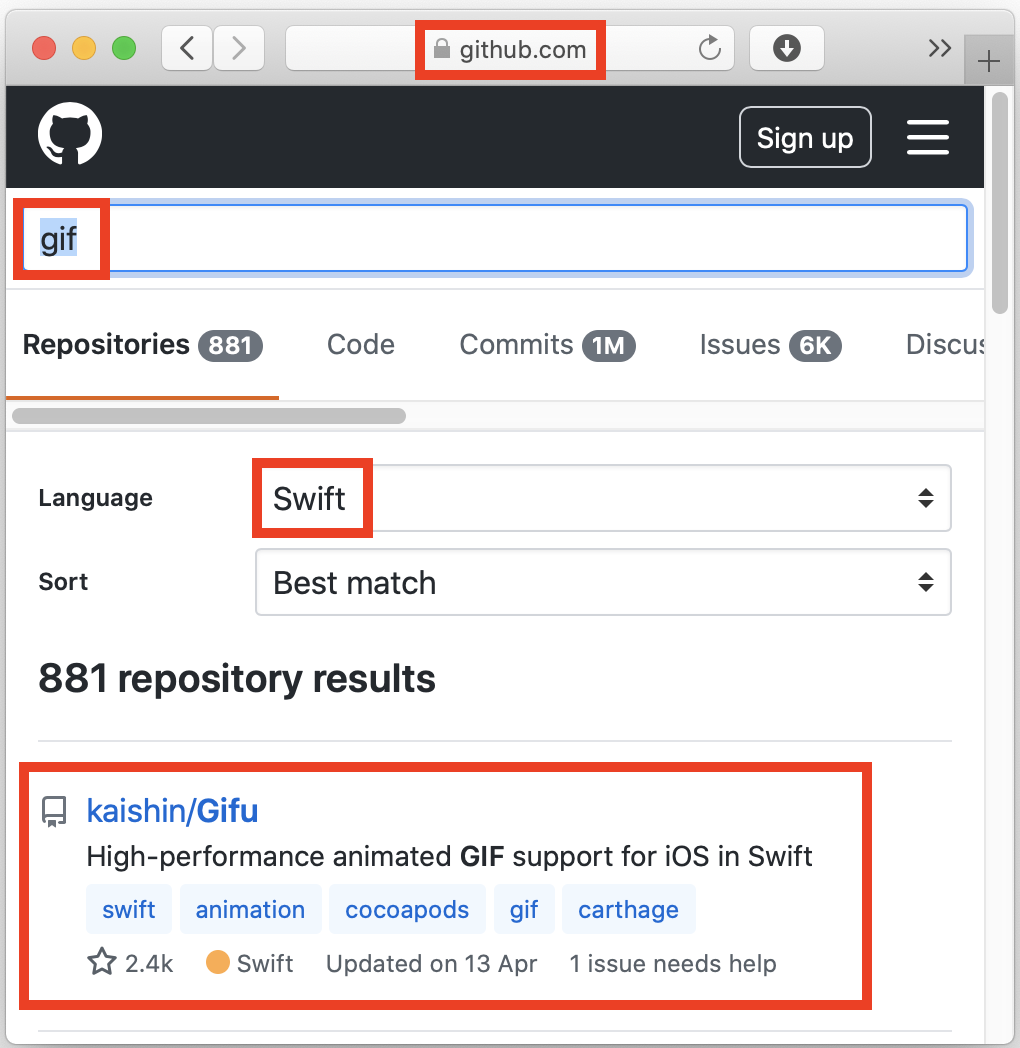
kaishin/Gifu 이게 오늘 우리가 사용해볼 라이브러리입니다.
https://github.com/kaishin/Gifu
↑↑ 주소입니다.
이렇게 입력해서 라이브러리를 설치해주세요.
pod 'Gifu'※ 설치방법을 모르시면 이전 포스팅 코코아팟 설치 방법을 보고 와주세요.
그리고 구글에서 gif sample 을 하나 다운받겠습니다.

저는 저 파란새 GIF 를 저장했습니다.
프로젝트에 드래그 앤 드롭해서 Copy item, Create group 으로 추가해주시면 되고요

gif 이미지를 사용할 ViewController 에서 설치한 라이브러리를 임포트해줍니다.
import Gifu보통 인트로 화면 (스플래시 화면) 에서 많이들 사용하실 것 같은데요.
※ 여기서 import 에 안뜨시는분은 커맨드⌘ + B 를 눌러서 한번 빌드하신 후에 진행해주세요.
스토리보드 또는 코드 중에 편하신걸로 이미지뷰를 만들어줍니다.

스토리보드로 만들면 커스텀 클래스에 GIFImageView 를 넣고 엔터를 쳐주시고요
let gifImageView = GIFImageView(frame: CGRect(x: 0, y: 0, width: 200, height: 200))코드로는 이런식으로 만들면 됩니다.
gifImageView.animate(withGIFNamed: "sample") {
print("It's animating!")
}이제 gif 이미지 나와야 하는곳에 이렇게 써주면 됩니다. (일단 저는 viewDidLoad 에 썼습니다.)
한번 볼까요?
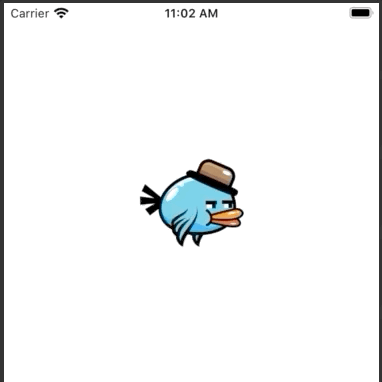
GIF 이미지가 아주 잘 나옵니다.
이렇게 쓰면 GIF 이미지를 멈출 수도 있고요
gifImageView.stopAnimatingGIF()
이렇게 쓰면 다시 시작할 수도 있습니다.
gifImageView.startAnimatingGIF()
지금 애니메이팅상태인지 아닌지 Bool 값으로 확인할 수도 있고요
gifImageView.isAnimatingGIF
자 그러면 이렇게 쓰고 한번 보겠습니다.
if gifImageView.isAnimatingGIF {
gifImageView.stopAnimatingGIF()
} else {
gifImageView.startAnimatingGIF()
}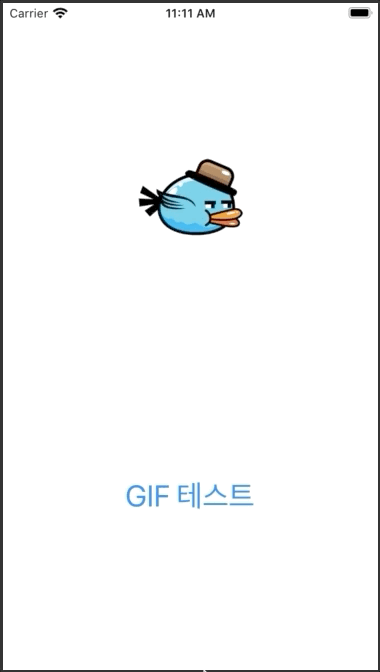
잘 실행되네요.
간단하죠?
자 이렇게해서 GIF 이미지 사용법 마치겠습니다.
저는 기본 사용법만 알려드린거고
더 심화된 사용법은 깃허브 페이지 안에 나와있습니다.
참고하시면 됩니다.
긴 글 봐주셔서 감사합니다.
다음에 더 유용한 정보로 찾아오겠습니다.
감사합니다.
'iOS Library' 카테고리의 다른 글
| iOS Swift 라이브러리 DropDown 사용하기 (2) | 2020.06.22 |
|---|---|
| iOS Swift 라이브러리 RadioButton 사용하기 (6) | 2020.06.19 |
| iOS Swift 라이브러리 Activity Indicator 사용하기 (0) | 2020.06.17 |
| iOS Swift 라이브러리 Toast 사용하기 (0) | 2020.06.16 |
| iOS Swift 코코아팟(CocoaPods) 설치 방법 (4) | 2020.06.15 |
- Total
- Today
- Yesterday
- 로컬라이징
- swiftUI
- Reject
- 아이오에스
- AppStore
- 엑스코드
- 스위프트
- TabBar
- 프로그레스
- macos
- localizable
- 리젝
- picker
- Language
- 인디케이터
- 심사
- Authorization
- SWIFT
- custom segment
- connect
- 다국어
- ios
- 테이블뷰
- Xcode
- 현지화
- Apple
- localizing
- TabView
- permission
- indicator
| 일 | 월 | 화 | 수 | 목 | 금 | 토 |
|---|---|---|---|---|---|---|
| 1 | 2 | 3 | ||||
| 4 | 5 | 6 | 7 | 8 | 9 | 10 |
| 11 | 12 | 13 | 14 | 15 | 16 | 17 |
| 18 | 19 | 20 | 21 | 22 | 23 | 24 |
| 25 | 26 | 27 | 28 | 29 | 30 | 31 |
